7.16 Запись изображения в файл
Формируемые в окнах Вид проекта, Камера, Просмотр функций и Графики датчиков изображения можно записывать в файлы в стандартных графических форматах. Эти файлы с изображениями могут использоваться в других приложениях при создании отчетов, демонстраций и других материалов. Для записи в файл изображения из окон Вид проекта, Камера и Графики датчиков выберите команду Экспорт изображения в файл в пункте меню, совпадающим с названием типа окна. Для записи в файл изображения из окон Просмотр функций нажмите кнопку Экспорт изображения на пульте управления окном. После этого для окон Графики датчиков и Просмотр функций на экране появляется диалоговое окно, позволяющее сохранить изображение из активного окна в виде графического файла на диске.
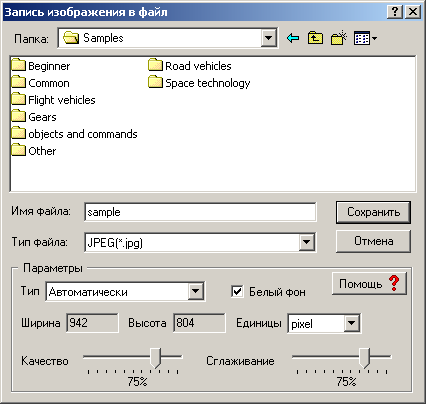
Рис. 71. Окно Запись изображения в файл
Это диалоговое окно представляет собой стандартный диалог записи файла с дополнительными элементами. Последние позволяют указать параметры сохраняемого файла.
Выбор типа формата файла для сохранения изображения осуществляется в списке типов файлов. В общем случае изображения могут быть сохранены в следующих форматах:
− WMF(*.wmf) – сохраняет изображение в векторном виде как метафайл системы Windows;
− BMP(*.bmp) – растровый формат;
− GIF(*.gif) – растровый формат;
− PCX(*.pcx) – растровый формат;
− PNG(*.png) – растровый формат;
− TIFF(*.tif) – растровый формат;
− JPEG(*.jpg) – растровый формат.
Формат WMF(*.wmf) сохраняет рисунок в векторном виде. Формат BMP(*.bmp) позволяет записать рисунок в виде растрового изображения. Оба эти формата широко используются, и с ними могут работать многие приложения для Windows. Как правило, имеет смысл сохранять изображение в векторном виде в формате WMF(*.wmf). При этом изображение всегда корректно масштабируется и выглядит одинаково качественно при выводе на любое устройство. В растровом формате можно записывать любые изображения, но следует помнить, что при масштабировании в таком изображении могут возникать искажения.
Дополнительные элементы окна, объединенные в группу Размеры, позволяют задать размеры сохраняемого файла. Для растрового изображения размеры указываются в пикселах, для векторного – в единицах длины. Поскольку векторное изображение можно масштабировать без потери качества, при использовании графического файла указываемые размеры являются лишь размерами по умолчанию. Окончательные размеры можно изменить при работе с изображением.
− Поле Тип – задает тип указываемых размеров. Возможны следующие значения.
− Автоматически – размеры задаются автоматически. Они будут равны текущим размерам окна, содержимое которого записывается.
− Пропорционально – пользователь может указать размеры только по одному измерению (только по высоте или только по ширине). При этом размер по второму измерению будет установлен так, чтобы соотношение ширины и высоты осталось тем же, что и у окна, содержимое которого записывается.
− Точно – пользователь указывает оба размера.
− Поле Ширина – задает ширину сохраняемого изображения.
− Поле Высота – задает высоту сохраняемого изображения.
− Поле Единицы – задает единицы, в которых указываются размеры сохраняемого изображения.
− Поле Белый фон – если это поле отмечено, то при записи в файл фон изображения будет белым, а все белые элементы будут изображены черным цветом. Это бывает полезно, если впоследствии изображение выводится на принтер. Если это поле не отмечено, то изображение будет сохранено так, как оно выглядит на экране.
Для окон Вид проекта и Камера сброс производится автоматически в растровый формат BMP(*.bmp) с предустановленным именем «bench.bmp» в папку проекта.